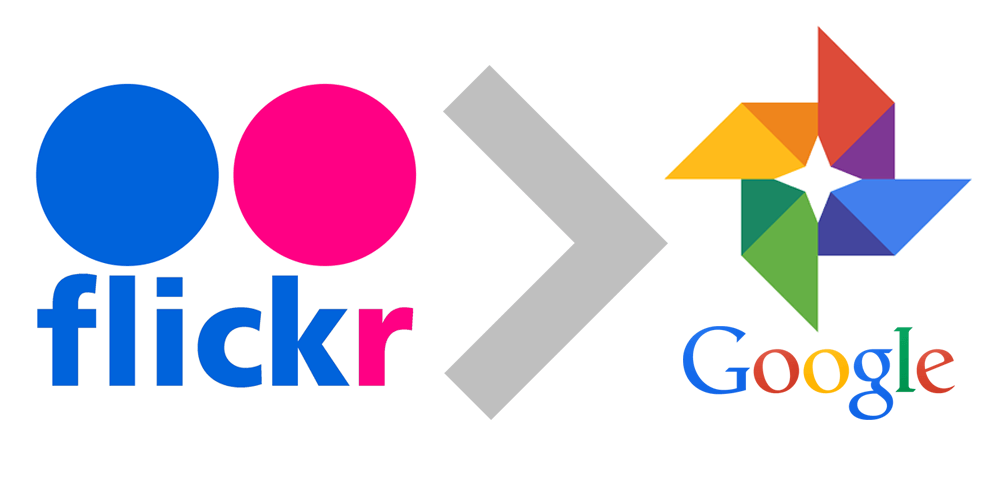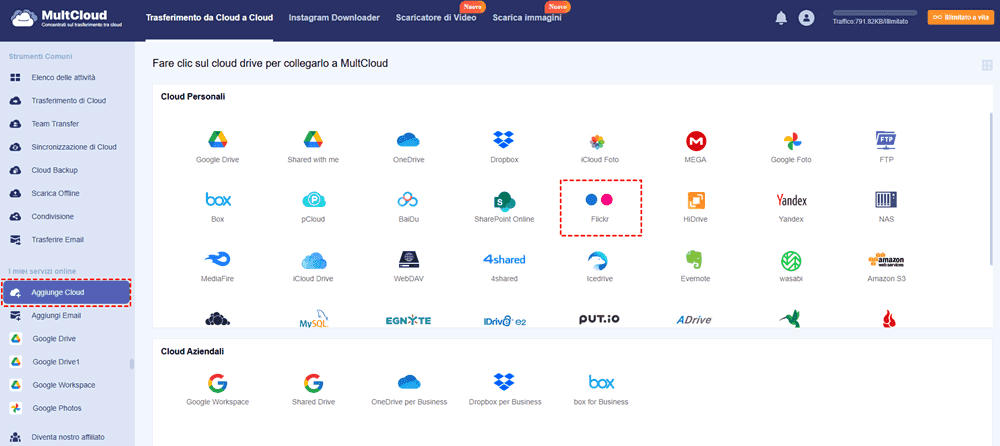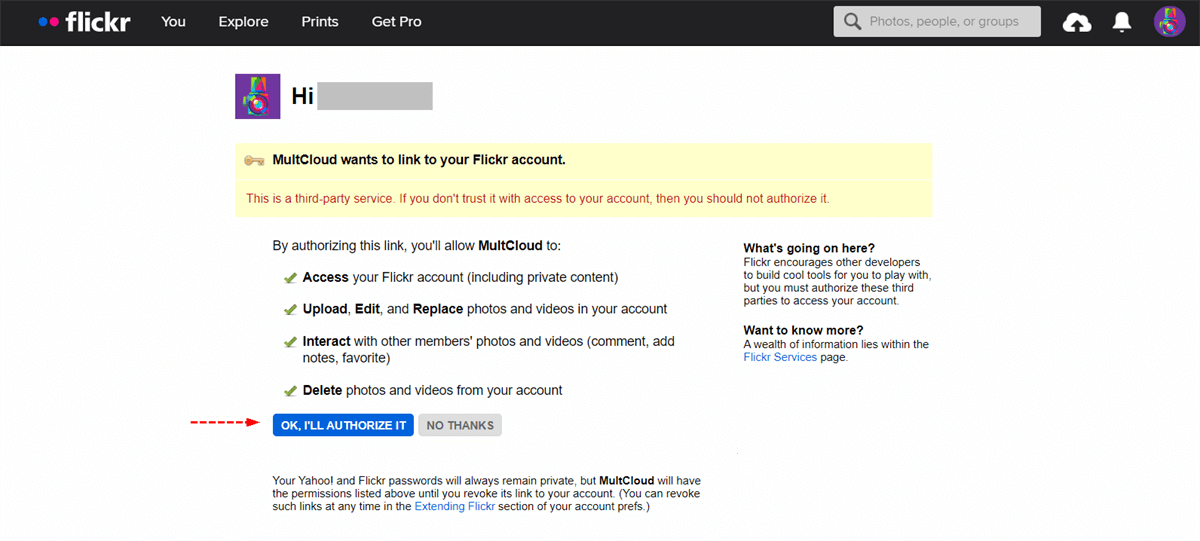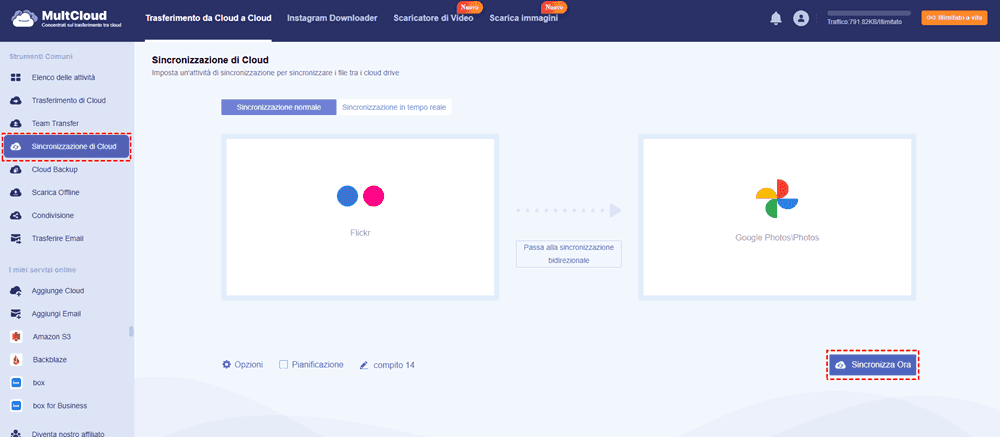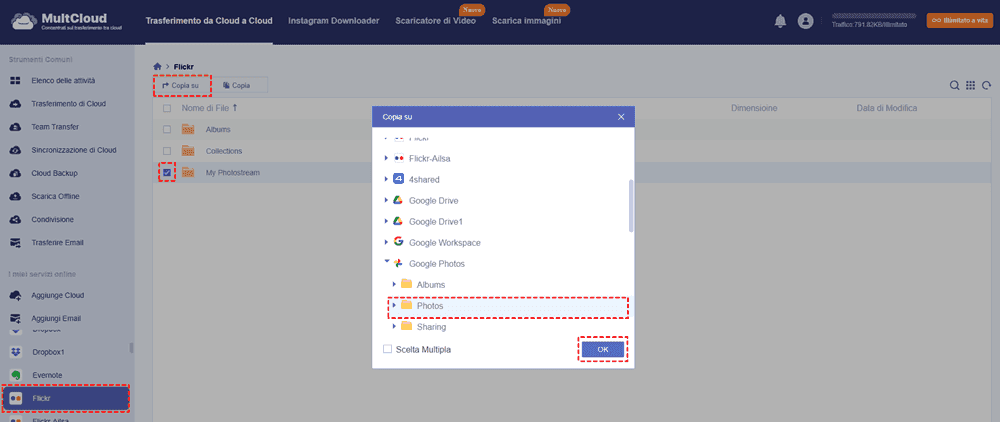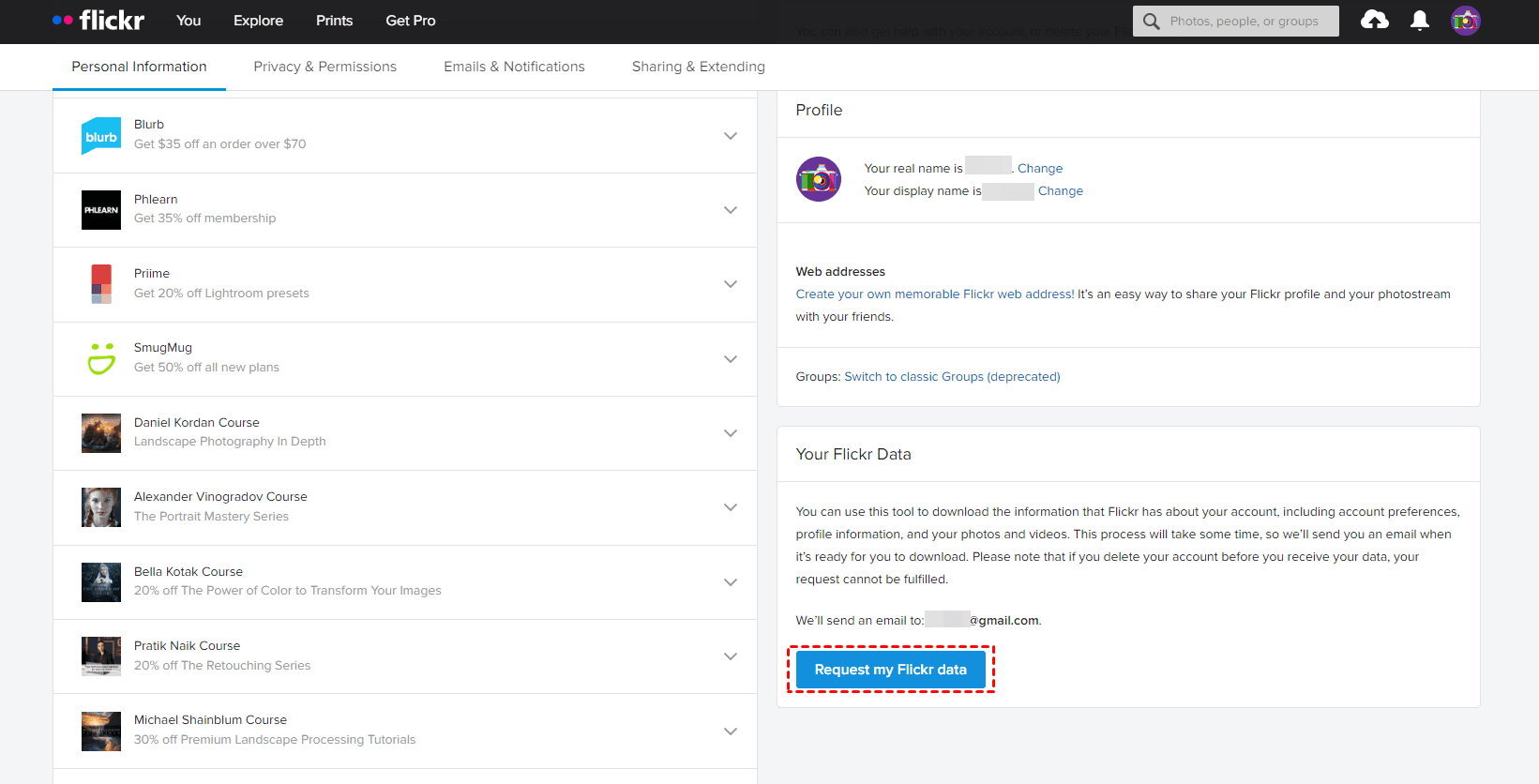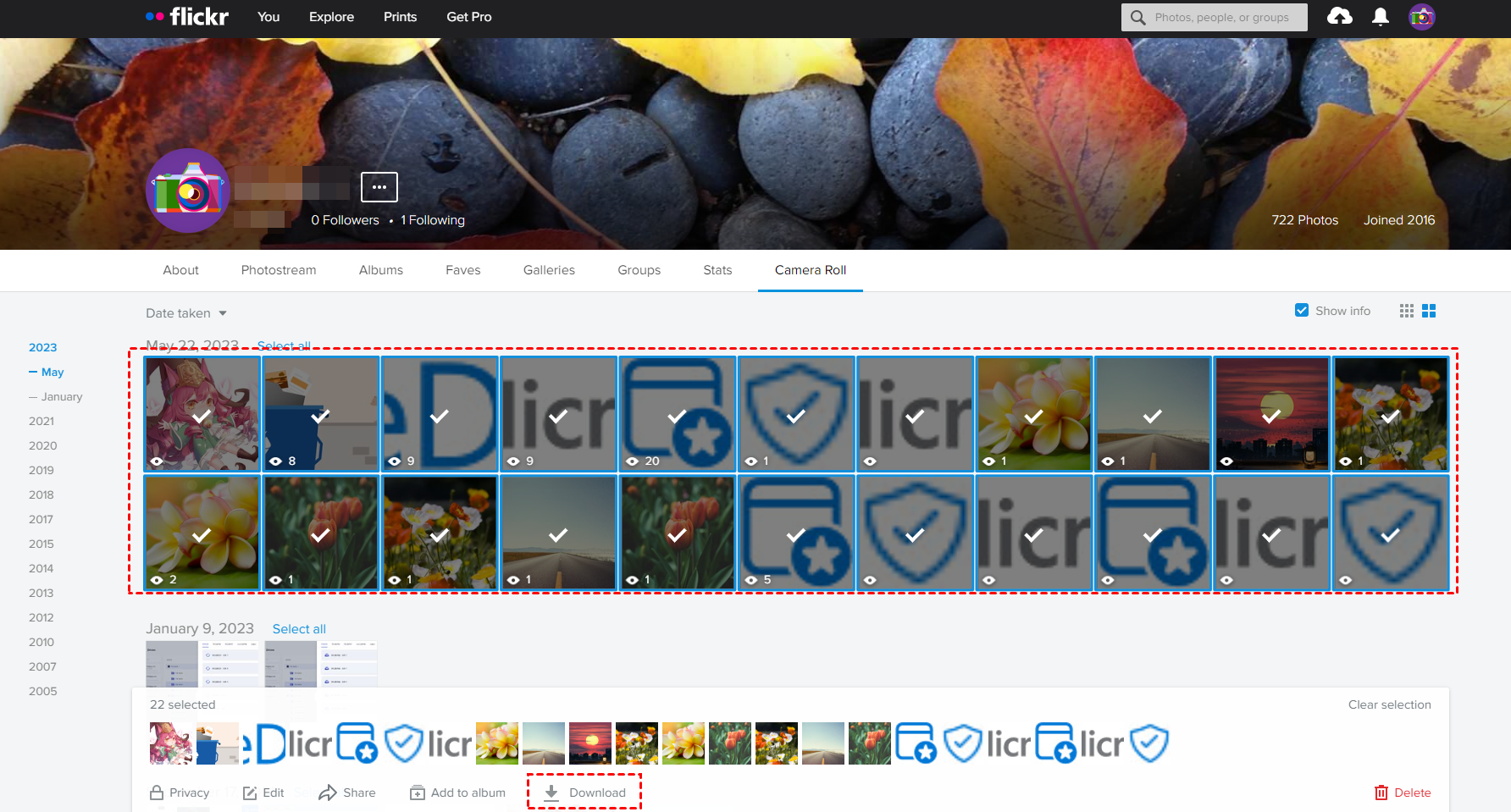Ricerca rapida:
"Posso trasferire le foto da Flickr a Google Photos?"
"Flickr ora addebita una tariffa per archiviare le foto. C'è un modo semplice per migrare da Flickr a Google Photos? Ho più di 7000 foto e video su Flickr ma ora Flickr consente di archiviare solo 1000 foto, quindi voglio spostarle su Google Photos. Posso trasferirle facilmente?"
Come trasferire le foto da Flickr a Google Photos se sei come l'utente sopra? Non preoccuparti, qui puoi trovare soluzioni efficaci, basta scoprire.
Perché spostare le foto da Flickr a Google Photos?
Oggi puoi archiviare solo 1000 foto o video gratuitamente. In questa situazione, come l'utente del caso precedente, potresti anche scegliere Google Photos per salvare immagini e video perché Google Photos offre un servizio eccellente e una velocità di caricamento più veloce, ecc.
Il servizio analizza automaticamente le foto e riconosce varie caratteristiche visive e temi. Puoi cercare qualsiasi cosa nelle foto e il servizio restituisce risultati in tre categorie principali: persone, luoghi e cose. Dopo aver archiviato tutte le foto in Google Photos, le foto verranno combinate in un album specifico secondo il principio dell'apprendimento automatico, il che è più vantaggioso per gestire tutte le immagini. Per ulteriori informazioni, fai clic per controllare tutte le differenze tra Flickr e Google Photos come riferimento.
Quindi sorge una domanda: come trasferire le foto da Flickr a Google Photos? Il modo più comune per migrare le foto da Flickr a Google Photos è scaricarle e caricarle. Tuttavia, la funzione principale di Flickr è caricare foto anziché scaricarle sul tuo computer. Ciò significa che devi selezionare e scaricare manualmente tutte le foto, il che richiede alcuni passaggi aggiuntivi. Questo è davvero di tempo e faticoso. Quindi, c'è un modo per trasferire più velocemente da Flickr a Google Photos?
2 Modi più veloci per spostare le foto da Flickr a Google Photos
Sfortunatamente, non è possibile trasferire le foto da Flickr a Google Photos direttamente. La funzione "Condividi" non risolve il problema sopra descritto in modo essenziale. Tuttavia, per grandi quantità di dati, scaricare e caricare è un spreco di tempo. Perciò, alcune persone ti consigliano di provare un'applicazione di terze parti per raggiungere questo obiettivo. Qui, MultCloud è consigliato per aiutarti a risolverlo. Puoi usarlo senza installarlo perché è un'applicazione web GRATUITA.
MultCloud è un gestore di archiviazione cloud multiplo che ti permette di sincronizzare, trasferire o fare il backup dei dati tra diversi servizi cloud, inclusi Google Drive, AmazonS3, Dropbox, Box, OneDrive, FTP, Amazon, e così via. Ha i seguenti vantaggi:
- È tra le prime tre posizioni con una vasta esperienza nel trasferimento tra diversi servizi cloud.
- Supporta 40 dei principali servizi cloud presenti nel mercato, che ti permettono di gestire più account cloud in un unico posto.
- Rispetta la privacy degli utenti e non salva alcun account o password sui propri server.
- Offre una velocità di trasferimento ultraveloce, che ti permette di trasferire grandi quantità di dati in una sola volta.
In questa parte, troverai modi facili per spostare rapidamente le foto da Flickr a Google Photos con MultCloud e potrai scegliere quello più adatto a te. Prima di tutto, aggiungi Flickr e Google Photos al tuo account, così potrai vedere entrambi i servizi cloud nell'interfaccia di MultCloud. Per migrare le foto tra Flickr e Google Photos più velocemente, puoi utilizzare metodi diversi in situazioni diverse con l'aiuto di MultCloud. Ora, trasferisci le foto da Flickr a Google Photos in 2 modi:
Modo 1. Trasferire Flickr su Google Photos tramite Cloud Sync
Se desideri spostare cartelle o l'intero archivio di Flickr su Google Photos, puoi utilizzare la funzione "Cloud Sync" per sincronizzare le foto da Flickr a Google Photos.
1.È necessario registrarsi per un account MultCloud gratuito e successivamente effettuare l'accesso.
2. Fare clic sul pulsante "Aggiunge Cloud" e selezionare Flickr da aggiungere.
Appunti:
- Se utilizzi la tua e-mail per registrarti su Flickr, passerà a una pagina che ti chiede l'autorizzazione. Qui, fai semplicemente clic su "OK, AUTORIZZALO".
- Ripeti il passaggio precedente per aggiungere Google Photos e richiederà anche il tuo consenso per l'accesso offline.
3. Fare clic sull'icona "Sincronizzazione di Cloud" e selezionare Flickr come cartella di origine e la cartella "Album" in Google Photos come cartella di destinazione.
Note:
- Dovrai anche selezionare una cartella specifica in Google Foto anziché l'intero archivio come destinazione.
- Puoi premere Opzioni in basso a sinistra per impostare modalità di sincronizzazione, email e filtro, che sono molto utili durante la migrazione da Flickr a Google Foto. Se hai intenzione di spostare le foto tra Flickr e Google Foto in tempo reale, ti consigliamo vivamente di provare Sincronizzazione in tempo reale.
- La Pianificazione consente di sincronizzare Flickr su Google Foto regolarmente, come ogni giorno, settimana o mese, anche in un momento personalizzato che hai specificato. Effettua un aggiornamento per sbloccare il Filtro, la Pianificazione e tutte le altre funzionalità avanzate, nonché la velocità di sincronizzazione rapida con 10 thread invece di 2.
4. Quindi fai clic su "Sincronizza Ora" e avvierà la sincronizzazione delle foto tra Flickr e Google Foto.

- Condivisione intelligente: Condividi file cloud tramite modalità pubblica, privata o sorgente.
- Trasferimento con un solo clic: Trasferimento rapido, sincronizzazione e backup dei dati tra cloud.
- Archiviazione e-mail: Proteggi le email su altri cloud o dischi locali.
- Caricamento remoto: Salva in modo efficace file web su cloud tramite URL.
- Salva pagine Web come PDF/PNG: Tienile localmente o online.
- Sicurezza: Protezioni a tempo pieno con crittografia AES a 256 bit e autorizzazioni OAuth.
- Facile: Accedi e gestisci tutti i cloud in un unico luogo con un solo login.
- Ampia gamma: Supporto per oltre 30 cloud e servizi locali.
Modo 2: Trasferire le foto da Flickr a Google Foto tramite "Copia su"
Se desideri solo spostare un piccolo numero di foto su Google Foto, puoi raggiungere il tuo obiettivo in questo modo.
1. Prima, apri Flickr dopo averlo aggiunto, seleziona e fai clic con il pulsante destro sulle foto che desideri spostare.
2. Trova l'opzione "Copia su", seleziona la cartella "Album" sotto Google Photos come destinazione, clicca sull'icona "OK" e il processo inizierà.
Note:
- La directory radice di Google Foto non può essere selezionata come destinazione, puoi scegliere una specifica directory al suo interno come destinazione.
- Puoi selezionare l'opzione Scelta Multipla per copiare da Flickr a OneDrive, Google Drive e altri servizi cloud contemporaneamente, mentre sposti le foto da Flickr a Google Foto.
Con MultCloud, puoi trasferire facilmente le foto da Google Foto a Flickr se richiesto, basta invertire la sorgente e la destinazione per effettuare la migrazione. Inoltre, puoi usarlo come un Uploader di Flickr per salvare online file importanti.
Trasferimento da Flickr a Google Foto tramite Download e Caricamento
Come trasferire foto da Flickr a Google Foto? Esiste un modo tradizionale per migrare le foto da Flickr a Google Foto, ecco i passaggi:
1. Effettua il login al tuo account Flickr.
2. Scarica le foto da Flickr seguendo i passaggi seguenti:
- Scarica tutti i dati da Flickr: Tocca la tua immagine del profilo, scegli Impostazioni e clicca su Richiedi i miei dati di Flickr nella sezione I tuoi dati di Flickr.
- Scarica alcune foto da Flickr: Tocca Tu > Album, Camera Roll, o altre opzioni che contengono le tue foto > Seleziona tutte le foto che desideri scaricare e tocca Scarica.
Nota: Riceverai una cartella zip che contiene le foto di Flickr, devi decomprimerla prima di caricarla. Se scarichi i dati di Flickr da Camera Roll, puoi scaricare solo fino a 500 elementi alla volta.
3. Accedi al tuo account Google Photos.
4. Fai clic su Carica > Computer, e scegli le foto di Flickr da caricare.
Ora hai trasferito da Flickr a Google Photos. Tuttavia, è piuttosto lento e non è consigliato provare in questo modo se hai un gran numero di foto da trasferire tra di loro.
Conclusione
Usando MultCloud per spostare foto da Flickr a Google Photos è veloce e semplice. Oltre alla copia e alla sincronizzazione con le due funzioni menzionate in precedenza, come straordinario strumento di migrazione di storage cloud, può anche facilmente migrare foto tra drive cloud con la funzione "Trasferimento di Cloud".
Con l'aiuto di "Trasferimento Cloud", puoi facilmente e rapidamente trasferire foto da un account Google a un altro, spostare foto Dropbox su Google Photos o trasferire MEGA su Google Drive. Oltre al trasferimento di file, MultCloud può aiutarti a scaricare file analizzando file torrent o collegamenti magnetici con la funzione "Caricamento Remoto".
Inoltre, MultCloud supporta il trasferimento anche dopo lo spegnimento della corrente, e puoi anche utilizzarlo per eseguire un trasferimento cloud pianificato, che può aiutarti a trasferire, eseguire il backup o sincronizzare automaticamente i dati tra lo storage cloud a intervalli regolari o per un momento speciale.
MultCloud supporta i Cloud
-
Google Drive
-
Google Workspace
-
OneDrive
-
OneDrive for Business
-
SharePoint
-
Dropbox
-
Dropbox Business
-
MEGA
-
Google Photos
-
iCloud Photos
-
FTP
-
box
-
box for Business
-
pCloud
-
Baidu
-
Flickr
-
HiDrive
-
Yandex
-
NAS
-
WebDAV
-
MediaFire
-
iCloud Drive
-
WEB.DE
-
Evernote
-
Amazon S3
-
Wasabi
-
ownCloud
-
MySQL
-
Egnyte
-
Putio
-
ADrive
-
SugarSync
-
Backblaze
-
CloudMe
-
MyDrive
-
Cubby